更改端口
本部分说明更改网络上所连设备所使用端口的步骤。
如果安装驱动程序时您暂时设置设备的端口,请按照以下步骤将其更改为正确的端口。
此处介绍使用标准TCP/IP端口创建 Raw 或 LPR 端口的方法。
先决条件
驱动程序安装
确认设备的名称或 IP 地址(如添加标准 TCP/IP 端口)。
要添加标准 TCP/IP 端口,需要输入设备名称和 IP 地址。对于设备名称,可使用设备在网络上的名称。如果不知道设备名称或 IP 地址,请与网络管理员联系。
决定使用的协议
Raw: 是可与 Windows 一起使用的协议。其数据传输速度高于 LPR。
LPR: 是 TCP/IP 常用的协议。
启动计算机时,以具有管理员权限的用户登录。
步骤
1.
显示打印机属性屏幕。
(1) 从开始菜单的 [ 设置] 中显示 [蓝牙和其他设备](或 [设备])。
设置] 中显示 [蓝牙和其他设备](或 [设备])。
 设置] 中显示 [蓝牙和其他设备](或 [设备])。
设置] 中显示 [蓝牙和其他设备](或 [设备])。(2) 在 [打印机和扫描仪] 中,针对要设置的设备显示管理屏幕。
要显示管理屏幕,请单击设备或单击相应设备的 [管理]。
(3) 针对要设置的设备单击 [打印机属性]。
2.
显示[端口]页 → 设置端口。

使用现有端口时:
从[端口]中选择设置。
添加标准 TCP/IP 端口时:
(1) 单击[添加端口] → 从[可用的端口类型]选择[Standard TCP/IP Port] → 单击[新端口]。
(2) 根据向导的指示输入设备名称或 IP 地址。
[端口名]会自动输入。如果需要,可更改端口名称。
如果[需要额外端口信息]屏幕显示,单击随后的“打开详细说明”并执行必要的操作。
执行以下一项操作。
返回到向导的上一屏幕→重新输入[打印机名或 IP 地址]的信息→单击[下一步]。
选择[设备类型] > [标准] > [Canon Network Printing Device with P9100] → 单击[下一步]。
根据所使用的设备,您在[设备类型] > [标准]中选择的名称可能与[Canon Network Printing Device with P9100]中不同。
(3) 单击[完成] → 在[打印机端口]对话框中单击[关闭]。
3.
如果要配置标准TCP/IP端口,单击[配置端口]。
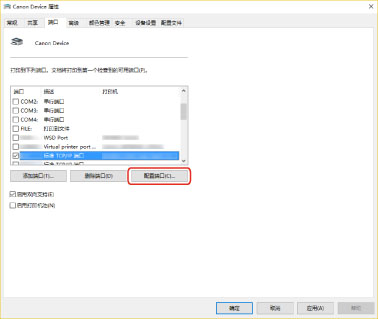
4.
配置端口。
当使用 Raw 时:
在[协议]中选择[Raw] → 单击[确定]。
当使用 LPR 时:
(1) 对[协议]选择[LPR] → 对[LPR 设置]指定打印队列之一 > [队列名称]。
LP:根据设备的后台打印设置输出。通常使用此设置。
SPOOL:无论设备设置如何,始终在后台打印到硬盘后输出。
DIRECT:无论设备设置如何,始终输出,而非后台打印到硬盘。
(2) 单击[确定]。

5.
单击[关闭]。